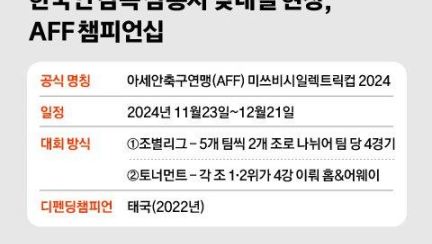가장 먼저 살펴볼 기능은 피해갈수 없는 관문 Install(혹은 Setup) 과정이 얼마나 편리한가 하는 것이다. PC를 어느정도 능숙하게 다루시는 분들이야 설치 과정이 어려울 것이 없겠지만, 자신을 초보자라고 생각하시는 분들은 가장 먼저 대하게 되는 설치과정이 두렵고 어렵게 느껴지는 것이 사실이다. 따라서, 얼마나 쉽게 설치 과정을 진행할 수 있느냐 하는 문제는 그냥 넘어가서는 안 될 중요한 사항이 될 것이다.
1. Nero Burining Rom 5.5.1.8 버젼
요즘 가장 많이 사용되고 있는 레코딩 소프트웨어 중 하나로, 대부분의 사용자들에게 낯설지 않을 것이다. 프로그램의 크기가 3개중 가장 적지만, 기능은 켤코 모자르지 않은 강력한 프로그램이다. 레코더가 대중화되기 시작하면서부터 뒤늦게 인기를 모으기 시작해서 요즘은 가장 인기있는 프로그램이라고 해도 과언이 아닐 것이다. 프로그램의 업데이트가 상당히 자주 이루어지는 것으로도 유명하다.
Nero Burining Rom의 설치 과정은 아주 간단하다. 한개의 설치 파일로 이루어져 있으며, 이전 버젼이 이미 설치되어 있는 경우는 자동으로 업데이트 해준다. 그러나, Ahead에서 Nero Burining Rom 전용으로 설치프로그램을 개발한 것 같다. 요즘 유행처럼 많이 사용되는 msi 형식은 아니다. 하여간, 설치 프로그램이 추천하는 대로 계속 진행하기만 하면 설치는 문제없이 완료된다.
설치를 마친다음 리부팅을 해야 한다. 설치 도중에는 등록번호를 입력하는 과정이 없지만, 리부팅 후 Nero Burining Rom을 처음 실행시키면 등록번호를 입력하는 창이 나타난다. 등록번호가 없을 경우 데모 버젼으로도 사용이 가능하다.
설치과정은 사용자가 손댈 필요가 없을 정도로 아주 쉽다.
언인스톨은 되지만, 제거 후에도 설치 폴더는 여전히 하드디스크에 남으므로, 사용자가 직접 지워주어야 한다.
2. Win on CD 3.8 (PE) Power Edition
안정적인 성능과 한글지원으로 레코딩 초기 시절에 가장 널리 이용되었던 프로그램으로 아직도 많은 이용자를 확보하고 있다. 대체적으로 중.고급자 용으로 알려져 있다. 버젼업은 자주 되지 않지만, 5년전이나 지금이나 거의 유사한 인터페이스를 가지고 있기 때문에 한번 익숙해 지면 다른 프로그램으로 바꾸기가 어렵다는 평을 듣는다.
설치과정을 살펴보자. 설치파일을 더블클릭하면, 언어를 선택하는 창이 나타난다. 독일어와 영어중에 선택할 수 있다. (물론 필자는 독일어를 모르니 영어를 선택했다.;;)
다른 여느 윈도우용 프로그램과 다르지 않은 설치 과정을 만나게 된다. 개인 정보와 등록번호를 입력하면 계속 진행할 수 있다.
설치 옵션은 자동 설치와 사용자 설치가 있는데, 필자만의 현상인지는 확인할 수 없지만, 자동 설치 중에 공포의 블루스크린이 나타나면서 설치과정이 중단되었다. 컴퓨터가 다운되지는 않았지만, 많이 불안해 지는 바람에 언인스톨하고 처음 부터 다시 진행해서 사용자 설치를 선택한 후 "CD-ROM Emulator"를 선택하지 않고 설치하니 아무런 문제없이 설치가 완료되었다. (Windows ME의 자동 복구 기능 때문일까?)
설치를 완료한 뒤에는 재부팅을 하게 되는데, 윈도우즈가 부팅되기 시작할때쯤 시스템에 장치된 시디롬 드라이브와 하드디스크의 속도 테스트를 위한 "CheckCD"라는 프로그램이 자동 실행된다. (물론 나중에라도 언제든지 이 프로그램을 실행시키면 다시 테스트할 수 있다.) 한번쯤 해보는 것도 나쁘지 않을 것 같다. 필자도 LG 48배속 시디롬의 테스트를 진행했는데, 데이터의 경우 14배속까지 레코딩이 가능하다는 정보를 얻었다.
프로그램이 출시된지 1년 정도 되었기 때문에, ME에서 설치 시 약간의 문제가 발생하였지만, 사용자 설치를 이용하면 문제를 피해갈 수 있다. 설치과정은 우리 눈에 익숙한 MSI 설치를 이용하며 대체적으로 쉬운 편이다.
언인스톨도 완벽해서 설치폴더까지 완전히 지워준다.
3. Easy CD Creator 5.0 Platinum
5.0 버젼은 이전 버젼과는 완전히 다른 인터페이스를 가지고 있어서 계속 레코딩을 해온 사용자들이라면 약간은 혼란스럽게 느껴진다.(필자도 그랬다.;;) 하지만, 인터페이스 자체는 더욱 화려해지면서도 사용하기 편하도록 단순해진 것으로 평가된다. 예전부터 꾸준히 인기 있는 레코딩 툴이지만, 근래에 들어 Windows 2000에서의 에러 뿐만 아니라, 설치 후 언인스톨하면 시스템의 시디롬이 사라져 버리는 문제(해결 방법이 없다. 필자도 두번이나 윈도우를 새로 설치했다. ㅜ.ㅜ)등으로 약간은 불안감을 주고 있다.
설치는 역시 WinonCD와 마찬가지로 MSI 형식이다. 라이센스에 동의한 뒤 등록번호를 입력해야 한다.
자동 설치(전체 설치)와 사용자 설치 모드가 있다. 대부분 자동 설치로 진행하면 문제가 없다. (필자는 사용자 설치를 선택했다. 이번 벤치에서는 필요가 없는 DirectCD는 선택하지 않기 위해서이다. 나중에 다시 한 번 언급하겠지만, 한정된 기능만으로 이번 기사는 진행될 것이다. 이번에 테스트 될 3종의 소프트웨어 중에서 가장 많은 기능을 제공하는 프로그램이 EasyCD Creator라는 것은 명백하게 밝혀둔다.
다음 버튼을 누르면 바로 설치가 시작된다.
설치가 종료되면, 역시 재부팅 할 것인지 물어온다.
설치과정은 쉬운 편이다. 다만, 사용자 설치를 선택했을때, 익숙하지 않은 사용자라면 상당히 많은 수의 부가 프로그램 선택 때문에 약간은 어렵게 느껴 질 수도 있다.
재부팅이 완료되면, 이번 버젼의 EasyCD가 그랬듯이 역시 트레이에 아이콘이 등록되면서 프로젝트 선택 창이 나타난다. 원하는 작업을 쉽게 시작할 수 있겠지만, 이런 기능을 귀찮게 여기는 사용자(리소스 절약뿐만 아니라, 항상 레코딩 작업이 있는 것이 아니므로...)도 많이 있으므로, 사용자가 선택할 수 있는 기능을 추가했으면 더 좋았을 것이다.
설치과정을 대략적으로 살펴보았다. 특별한 옵션 선택이 없는 Nero Burning Rom이 가장 쉬운 편이며, WinonCD와 EasyCD도 역시 쉽게 느껴지지만, 사용자 설치를 선택할 경우 EasyCD는 사용자에 따라 혼란을 줄 수 도 있다. Windows ME에서의 WinonCD의 설치 문제는 출시된지 오래된 것이 이유이므로, 항상 그래왔듯이 버젼업이 이루어지면 자연스럽게 해결 될 것이다.
김욱
자료제공:pcbee(http://www.pcbee.co.kr)

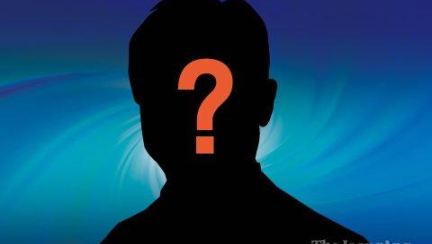

![[오늘의 운세] 5월 13일](https://pds.joongang.co.kr/news/component/htmlphoto_mmdata/202405/13/9866f29c-fc4e-4fd9-ad4a-3d0a95d53514.jpg.thumb.jpg/_ir_432x244_/aa.jpg)